Windows一鍵備份數(shù)據(jù)方法分享
數(shù)據(jù)備份是一個(gè)使用電腦的好習(xí)慣,勤備份的人遇到突發(fā)狀況時(shí)也不用擔(dān)心數(shù)據(jù)會(huì)丟失,mac系統(tǒng)的time machine可以讓用戶方便地備份數(shù)據(jù),那么Windows系統(tǒng)有沒有什么簡(jiǎn)單的備份方法呢?下面就跟著小編一起來看看吧。
方法/步驟分享:
一、下載u盤啟動(dòng)盤制作工具,打開u盤啟動(dòng)盤制作工具后,如圖所示,點(diǎn)擊“一鍵還原”
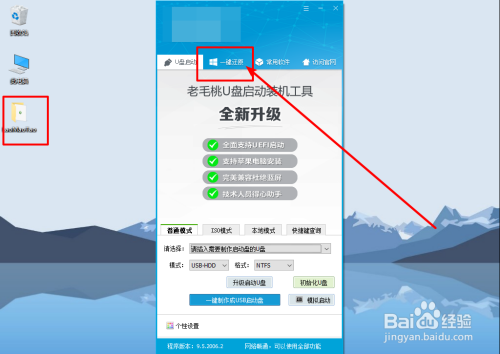
二、隨后,點(diǎn)擊中間的“我要備份系統(tǒng)”
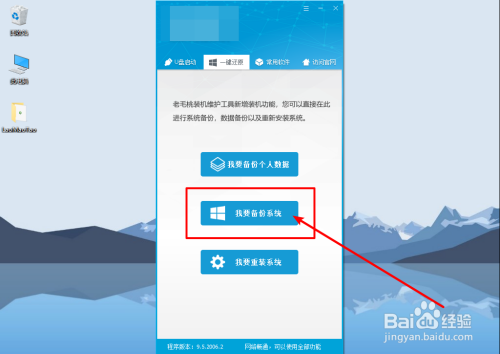
三、進(jìn)入系統(tǒng)備份還原頁面時(shí),如圖所示,可以看見系統(tǒng)備份位置,點(diǎn)擊“備份”
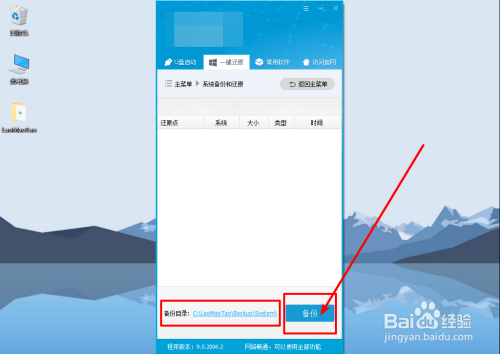
四、然后需要設(shè)置備份系統(tǒng)的參數(shù),其中壓縮壓縮等級(jí)一般默認(rèn)為“快速壓縮”,你也可以根據(jù)自身需求選擇其他等級(jí)
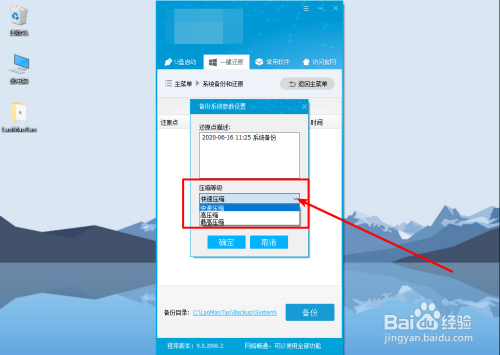
五、隨后,設(shè)置系統(tǒng)備份類型,其中:
增量備份,是指已備份的文件不會(huì)重復(fù)備份,直接保留,僅備份修改或新增的內(nèi)容。
Ghost備份,則是當(dāng)前使用的系統(tǒng)進(jìn)行備份,系統(tǒng)出現(xiàn)問題時(shí),通過這個(gè)系統(tǒng)備份文件,可以直接將系統(tǒng)還原至當(dāng)前使用的系統(tǒng)。
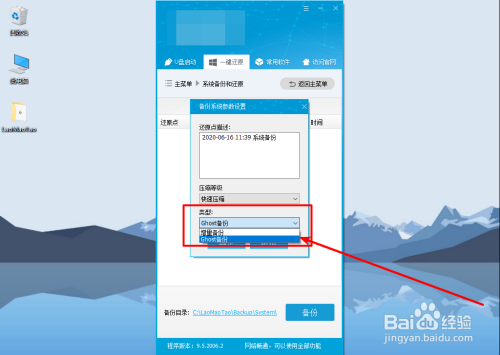
六、系統(tǒng)備份的壓縮等級(jí)、類型選擇完畢后,點(diǎn)擊“確定”開始進(jìn)行系統(tǒng)備份
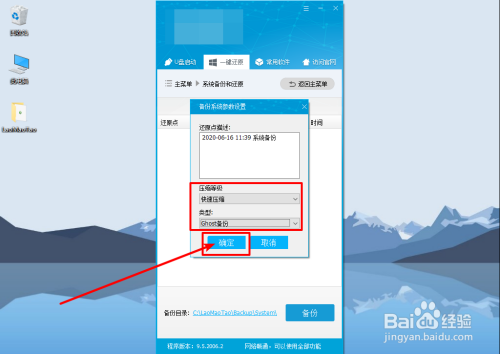
七、備份時(shí)間不定,耐心等待,備份完畢之后,會(huì)出現(xiàn)如圖所示的小彈窗,點(diǎn)擊“否”,回到主界面,你就可以看見電腦系統(tǒng)備份已經(jīng)完成了
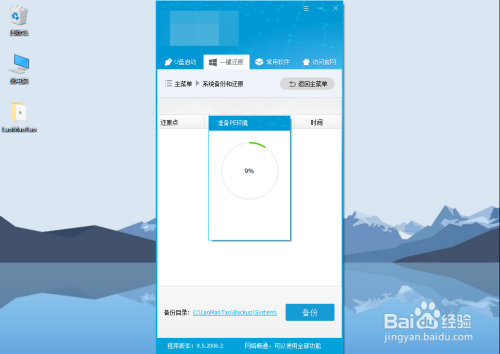
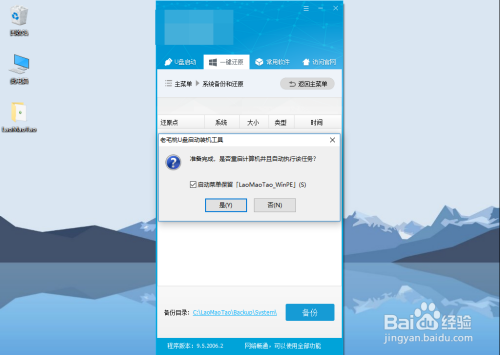
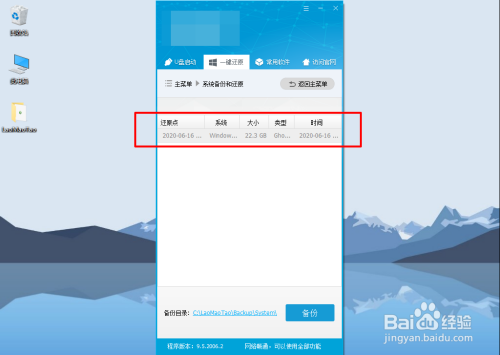
上文就是小編為您帶來的一鍵備份電腦系統(tǒng)方法了,若還有疑問請(qǐng)多多關(guān)注好吧啦網(wǎng)軟件教程專區(qū)!
相關(guān)文章:
1. 如何重裝windows10官網(wǎng)系統(tǒng)?windows10官網(wǎng)重裝系統(tǒng)操作圖文教程2. 12個(gè)注冊(cè)表優(yōu)化方法有助于提高電腦的開關(guān)機(jī)速度及上網(wǎng)速度3. 360se.exe進(jìn)程介紹 360se.exe進(jìn)程占用CPU過高原因有哪些4. secbizsrv.exe是什么進(jìn)程(支付寶安全控件)5. Win11 Build預(yù)覽版25276怎么啟用新版文件管理器?6. Centos7安裝Chacha20加密算法詳解7. 統(tǒng)信UOS系統(tǒng)怎么關(guān)閉? uos關(guān)機(jī)的多種方法8. WmiPrvSE.exe是什么進(jìn)程?WMI Provider Host占用很高CPU的解決方法9. UNIX 操作系統(tǒng)復(fù)雜的關(guān)機(jī)過程10. 如何在硬件不受支持的 PC 上安裝 Windows11
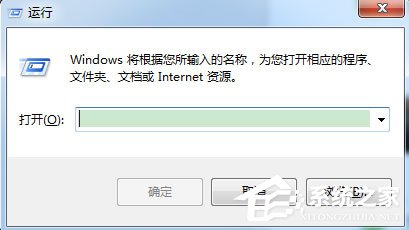
 網(wǎng)公網(wǎng)安備
網(wǎng)公網(wǎng)安備